9.3.3 绘制墙体
2025年09月27日
9.3.3 绘制墙体
1)单击“图层”工具栏的“图层控制”下拉列表框,选择“墙体”图层作为当前图层。
2)墙体一般厚度为60、120、200、240、370,单击“修改”工具栏中“偏移”按钮 ”,输入偏移尺寸100(本图绘制的是厚度为200的剪力墙,轴线居中,两侧各为100)。单击轴线,向左右、上下偏移直线,绘制墙体,选择偏移出来的直线,改变直线图层(因为偏移出来的直线仍为“轴线”图层,所以需要改为“墙体”图层)。参照平面图画出第一段墙体,如图9-52所示。
”,输入偏移尺寸100(本图绘制的是厚度为200的剪力墙,轴线居中,两侧各为100)。单击轴线,向左右、上下偏移直线,绘制墙体,选择偏移出来的直线,改变直线图层(因为偏移出来的直线仍为“轴线”图层,所以需要改为“墙体”图层)。参照平面图画出第一段墙体,如图9-52所示。
3)用同样方法画出剩余的厚度为200的墙体,结果如图9-53所示。
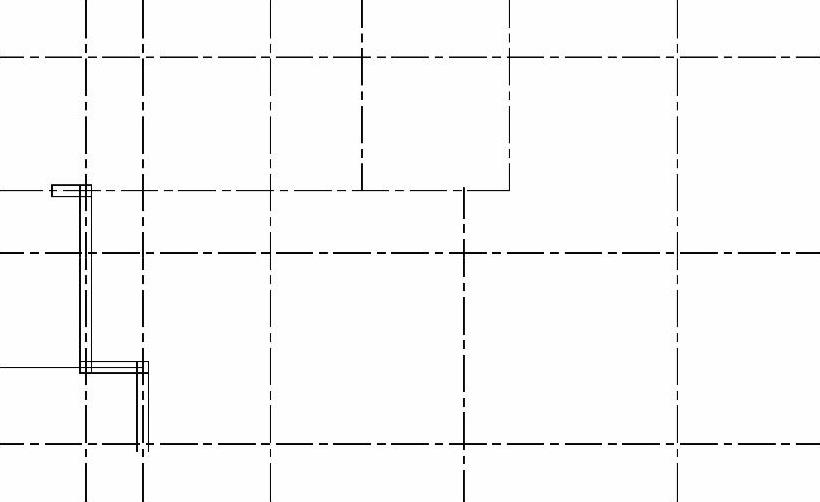
图9-52 墙体绘制1
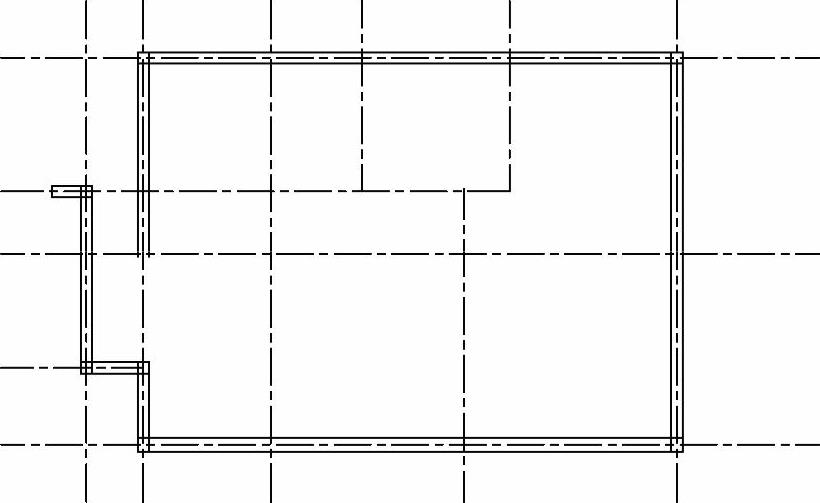
图9-53 墙体绘制2
4)户型内部的隔墙厚度为100,参照外墙的做法,将轴线两侧各偏移50,画出剩下的厚度为100的内墙,如图9-54所示。
5)根据各房间尺寸,裁剪掉多余的墙线。综合利用“修剪”“延伸”等命令对每个节点进行处理,操作时应灵活运用显示和缩放功能,以便编辑。关闭“轴线”层的效果,如图9-55所示。
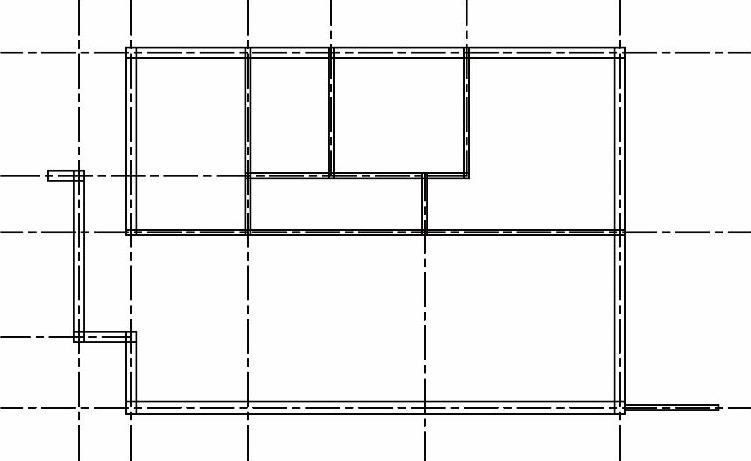
图9-54 墙体绘制3
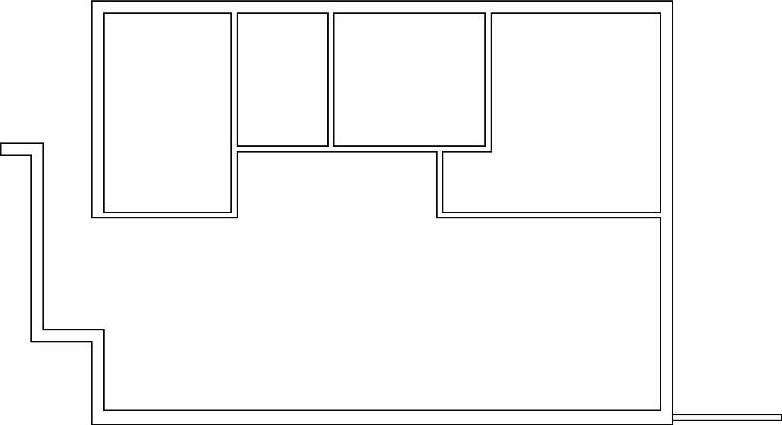
图9-55 墙体轮廓
